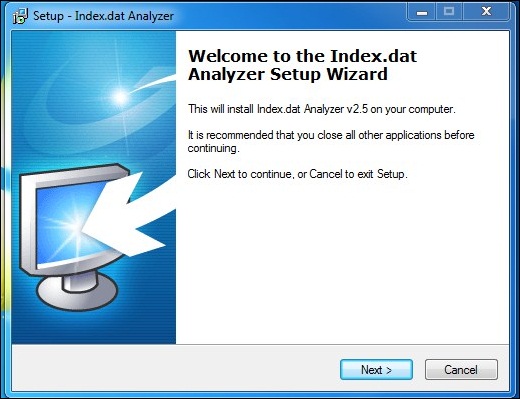Silinen tarama geçmişini nasıl kurtaracağınız aşağıda açıklanmıştır!
Silinen tarama geçmişlerini kurtarmak istemenizin çeşitli nedenleri olabilir. Belki bir sistem çökmesi nedeniyle yanlışlıkla kaybettiniz ya da sadece ziyaret ettiğiniz siteleri kontrol etmek istediniz.
Sebep ne olursa olsun gerçek şu ki bilgisayarda hiçbir şey silinmez. Silme işleminden sonra dosyalar bir süre kayıtta kalır ve daha sonra kalıcı olarak silinir.
göstermek
Silinen Tarama Geçmişi Nasıl Kurtarılır
İyi haber şu ki, tarama geçmişleri Windows bilgisayarlardan kurtarılabilir, ancak üçüncü taraf araçları kullanmanız gerekir. Bu makale, silinen tarama geçmişini kurtarmak için en iyi yöntemlerden bazılarını paylaşacaktır.
1. Systenance Index.Dat’ı Kullanma
Index.dat analizörü, index.dat dosyasının içeriğini gösteren ücretsiz bir araçtır. Index.dat dosyaları, bilmeyenler için çevrimiçi aktivitenizin tüm izlerini içeren gizli dosyalardır.
1. Öncelikle aracı indirip yükleyin Sistem Endeksi.dat bilgisayarınızda.
2. Kurduktan sonra yazılımı bilgisayarınızda başlatın, aşağıdaki ekranı göreceksiniz.

3. Şimdi oradaki arama düğmesine tıklayın; araç, bilgisayarınızdaki Index.bat dosyasını arayarak tüm geçmiş dosyalarınızı aramaya başlayacaktır.

4. Arama tamamlandığında bu araçtaki tüm geçmişinizi analiz etmek için Tamam’ı tıklayın.

5. Göz atılan her web sayfasını analiz etmek için seçilen dosyaları da filtreleyebilirsiniz.

6. Şimdi göz atma geçmişinizi kaydetmek için Dosya > Seçilen öğeleri kaydet öğesine tıklayın.

Bu kadar! Bitirdiniz. Bu sayede silinen geçmişinizi kolaylıkla geri getirebilirsiniz.
2. CMD’yi kullanma
Bu yöntem, silinen Chrome tarama geçmişini kurtarmak için DNS Önbelleğini kullanır. Kayıp internet geçmişini kurtarmak için bilgisayarınızı internete bağlamanız ve sisteminizi kapatmadığınızdan veya yeniden başlatmadığınızdan emin olmanız gerekir.
1. Öncelikle CMD’yi açmanız gerekiyor. Bunun için Windows+R tuşlarına basın ve ardından CMD yazın.
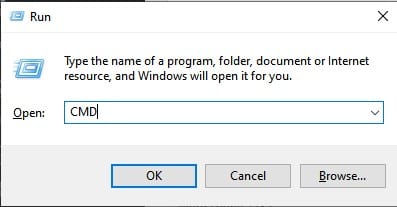
2. Şimdi Komut İstemi’ne aşağıdaki kodu yazıp enter tuşuna basmanız gerekiyor
"ipconfig /displaydns"
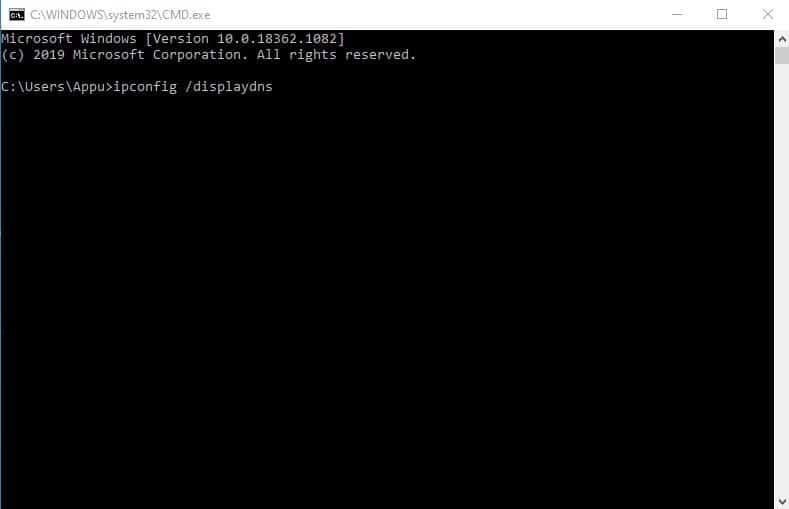
3. Artık yakın zamanda ziyaret ettiğiniz tüm web sitelerini görebileceksiniz. Bu liste Chrome, Opera, Internet Explorer vb. dahil tüm tarama geçmişinizi gösterir.
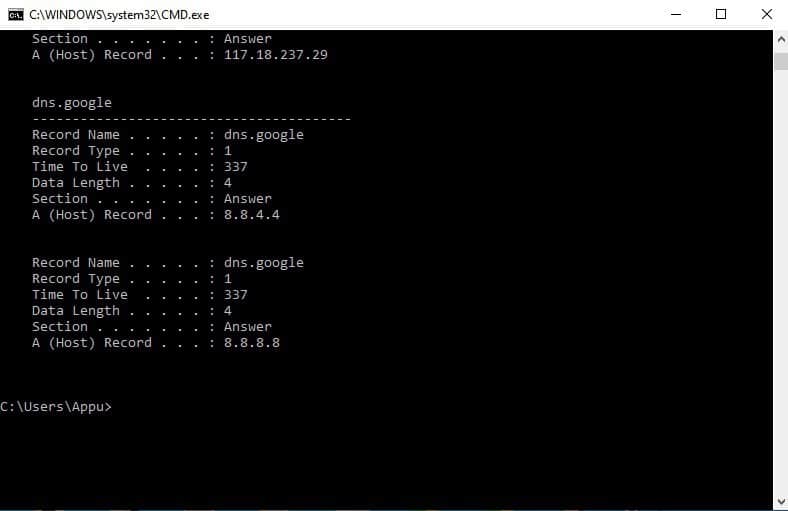
Bu kadar! Bu, silinen tarama geçmişinizi bulmanın açık ara en kolay yoludur. Ancak bilgisayarınızı yeniden başlattığınızda veya kapattığınızda, kaydedilen tüm DNS önbelleği kaybolacaktır.
3. Google’ın Etkinliğimi Kullanma
Google’ın Etkinliğim sayfası size farklı şekillerde yardımcı olabilir. Google Arama’daki çeşitli etkinlikleri izlemek için bu sayfayı kullanabilirsiniz.
Size daha önce izlediğiniz videoları, daha önce aradığınız sorguları, Google hesabına erişilen cihazları ve çok daha fazlasını gösterebilir.
1. Öncelikle Google Chrome tarayıcınızı açın ve çoğunlukla kullandığınız Google Hesabıyla oturum açın.

2. Şuraya gitmelisiniz: Google Etkinliğim Bir sonraki adımda sayfa.
3. Şimdi sayfayı açın, size nasıl kullanılacağına dair kısa bir eğitim gösterecektir. Atlayın, şimdi aşağıdaki ekranı göreceksiniz.

4. Şimdi tüm arama sorgularını gösterecek olan ‘Ara’ya tıklayın.


Bu kadar; bitirdiniz! Silinen tarama geçmişini bu şekilde kurtarabilirsiniz. Ancak bu yöntem yalnızca internette gezinirken Google Hesabıyla oturum açtıysanız çalışır.
4. Çerezlerin Kullanımı

Çerezler, web tarayıcınızda saklanan basit bir metin dosyasından başka bir şey değildir. Bu metin dosyaları genellikle ziyaret ettiğiniz web sitesinin şifreler dahil ayrıntılarını saklar. Silinen göz atma geçmişini görüntülemek için çerezleri nasıl kullanacağınız aşağıda açıklanmıştır.
- Öncelikle Chrome tarayıcısında Ayarlar’ı açın.
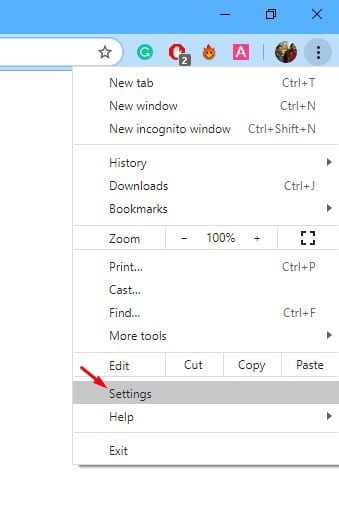
- Daha sonra Çerezler ve Diğer Site verilerine tıklayın.
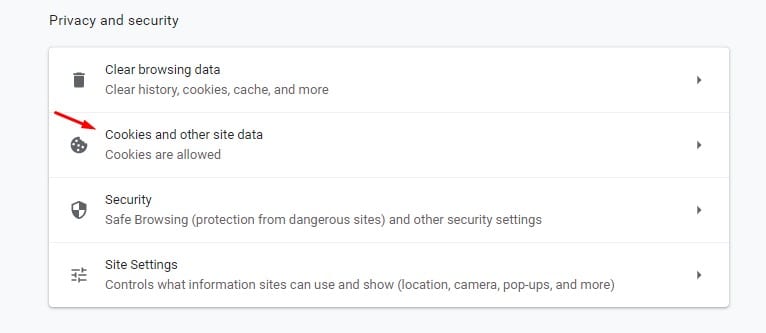
- Bir sonraki sayfada ‘Tüm çerezleri ve site verilerini görüntüle’ seçeneğine tıklayın.
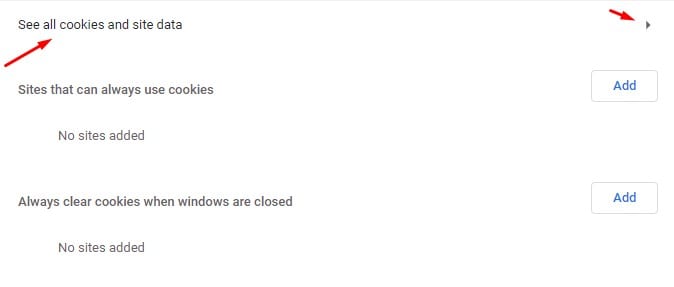
Bu kadar! Bitirdiniz. Çerezler size daha önce nelere göz attığınıza dair bir ipucu verecektir.
5. Sistem Geri Yükleme Yoluyla

Windows 8 veya Windows 10 gibi en yeni Windows işletim sistemlerini kullanıyorsanız silinen internet geçmişini geri almak için Sistem Geri Yükleme seçeneğini kullanabilirsiniz.
Bu özellik normalde Windows işletim sisteminizi önceki sürüme veya önceki geri yükleme noktasına geri döndürür. Yani bu özellik sonunda eski internet geçmişini yükleyebilir.
Ancak Sistem Geri Yükleme, yüklü tüm uygulamaları kaldırabilir veya Windows yükleme sürücünüzde depolanan dosyaları silebilir. Bu nedenle, Sistem Geri Yükleme işlemini gerçekleştirmeden önce bir yedek oluşturduğunuzdan emin olun.
6. Kurtarma Yazılımı Kullanma
Silinen internet geçmişinizi geri getirmek için yapabileceğiniz son şey üçüncü taraf yazılım kullanmaktır. Çeşitli üçüncü taraf yazılımlar, silinen geçmişi kurtarmayı kolaylaştırabilir. Silinen geçmişinizi kurtarmak için en iyi üç yazılımı listeleyeceğiz. Genellikle bu konumdaki dosyaları taramanız gerekir.
Google Chrome: C:\Users\(your username)\AppData\Local\Google\Chrome\User Data\Default\local storage
Mozilla Firefox: C:\Users\(your username)\AppData\Roaming\Mozilla\Firefox\Profiles\<profile folder>
Internet Explorer: C:\Users\(your username)\AppData\Local\Microsoft\Windows\History
İşte kullanabileceğiniz yazılım:
1. Recuva

Yanlışlıkla önemli bir dosyayı mı sildiniz? Bir bilgisayar çökmesinden sonra dosyalarınız mı kayboldu? Sorun değil – Recuva, Windows bilgisayarınızdan, geri dönüşüm kutusundan, dijital kamera kartınızdan veya MP3 oynatıcınızdan dosyaları kurtarır! Recuva resimleri, müzikleri, belgeleri, videoları, e-postaları veya diğer kayıp dosyaları kurtarabilir.
2. EaseUS Veri Kurtarma Sihirbazı

Bir PC’den, dizüstü bilgisayardan veya çıkarılabilir cihazdan silinen, biçimlendirilen veya kaybolan verileri kolay ve hızlı bir şekilde kurtarmak için en iyi ücretsiz veri kurtarma yazılımı.
EaseUS Veri Kurtarma Sihirbazı Ücretsiz, kayıp dosyaları tam olarak keşfetmeniz ve PC, dizüstü bilgisayar, sabit disk, SSD, USB, hafıza kartı, dijital kamera vb. cihazlardan kurtarmanız için size rehberlik eder.
3. Akıllı Veri Kurtarma

Wise Data Recovery, silinen fotoğrafları, belgeleri, videoları, e-postaları vb. yerel veya çıkarılabilir sürücülerinizden ücretsiz olarak geri getirmenizi sağlayan ücretsiz bir veri kurtarma programıdır.
4. Puran Dosya Kurtarma

Yazılım her Windows sürümüyle uyumludur ve taşınabilir bir biçimde de mevcuttur. Puran File Recovery ayrıca NTFS ve FAT12/16/32 dosyalarını da tarayabilir.
Dolayısıyla Puran Dosya Kurtarma, silinen tarama geçmişini kurtarmak için kullanabileceğiniz bir başka en iyi Windows veri kurtarma aracıdır.
5. MiniTool Güç Veri Kurtarma
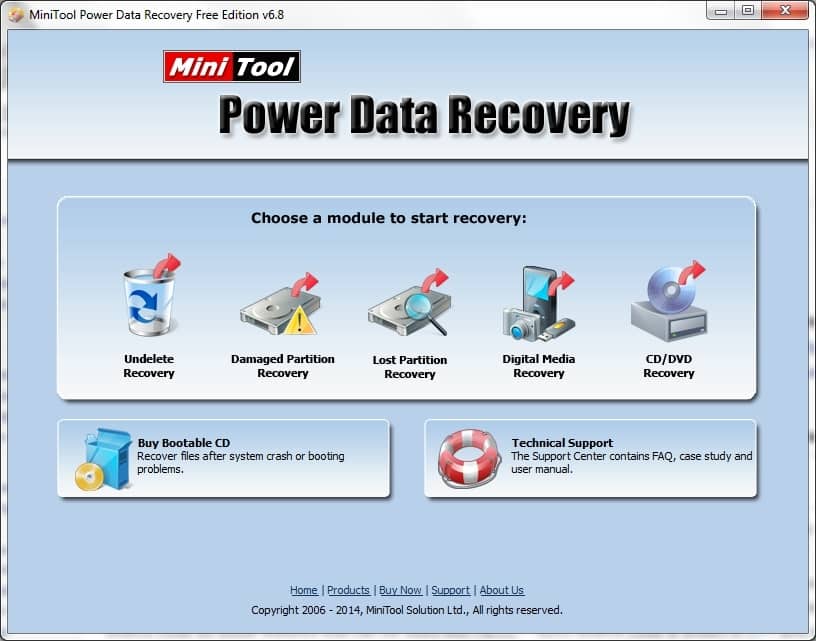
Windows için temiz ve modern bir arayüzle gelen bir veri kurtarma aracı arıyorsanız MiniTool Power Data Recovery’yi denemeniz gerekir. Ne oldu? Tarama geçmişini kurtarma özelliği zaten MiniTool Power Data Recovery yazılımında bulunmaktadır.
Bu nedenle, kullanıcıların Windows 10 bilgisayarlardan silinen tarama geçmişini taramak ve kurtarmak için ‘Web’i seçmesi gerekir.
Silinen tarama geçmişini bu şekilde kurtarabilirsiniz. Yukarıda tartışılan araç, silinen tarama verilerinizi kolayca almanızı sağlar. Umarım bu makale size yardımcı olmuştur! Lütfen arkadaşlarınızla da paylaşın.